电脑如何热点连接手机
电脑如何热点连接手机,如今随着移动互联网的飞速发展,手机已经成为我们生活中必不可少的工具之一,在某些特定情况下,我们可能会遇到没有Wi-Fi信号的场景,这时候我们就需要利用手机的热点功能来为其他设备提供网络连接。而电脑作为我们日常工作学习的重要工具,掌握如何热点连接手机也变得尤为重要。接下来我们将介绍一些简单的步骤,帮助大家轻松实现电脑连接手机热点,让我们随时随地畅享网络的便利。
具体方法:
1.打开手机,解锁手机桌面后,在桌面应用中点击设置,进入手机的设置页面。
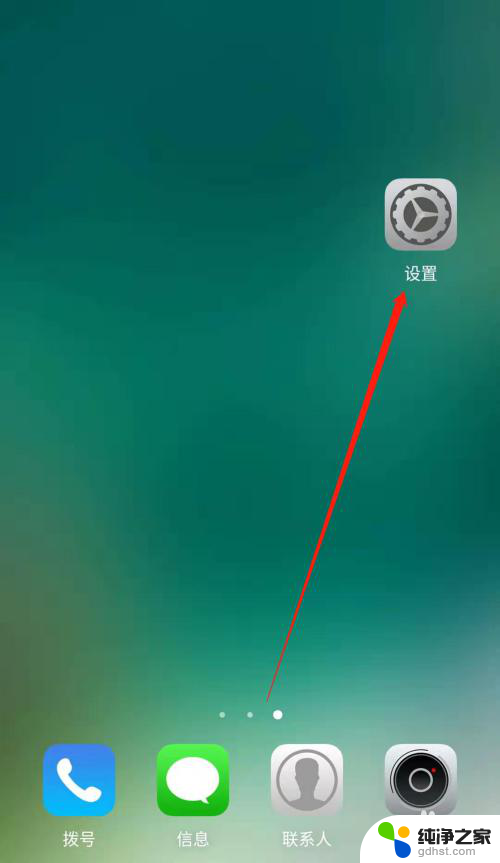
2.进入手机的设置页面后,点击更多连接方式,进入手机更多连接方式设置页面。
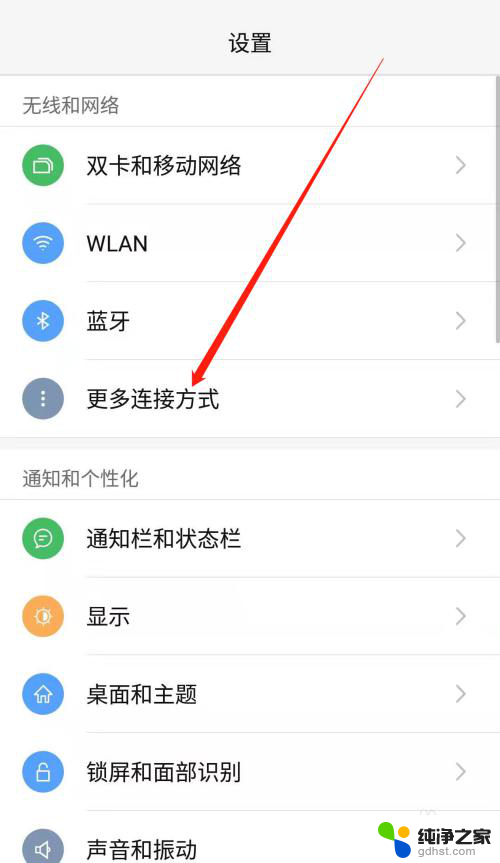
3.进入手机的更多连接方式设置页面后,点击个人热点一栏,进入手机的个人热点设置页面。

4.进入手机的个人热点设置页面后,点击便携式WLAN热点后方的开关按钮打开手机的便携式热点。
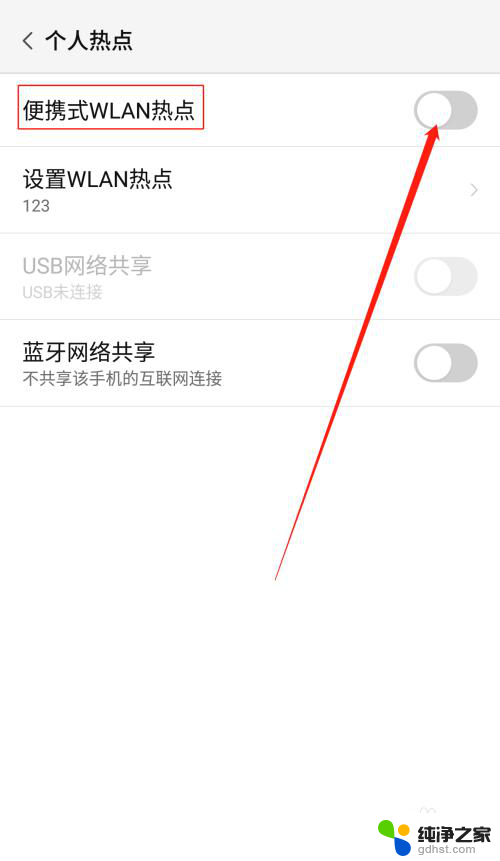
5.打开手机的便携式热点后,点击下方的设置WLAN热点。设置热点的网络名称及网络密码,然后点击页面右上角的确定。
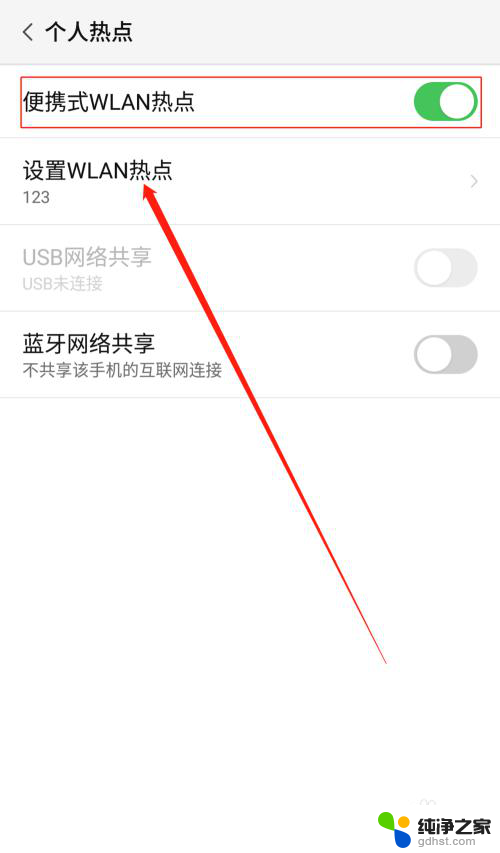
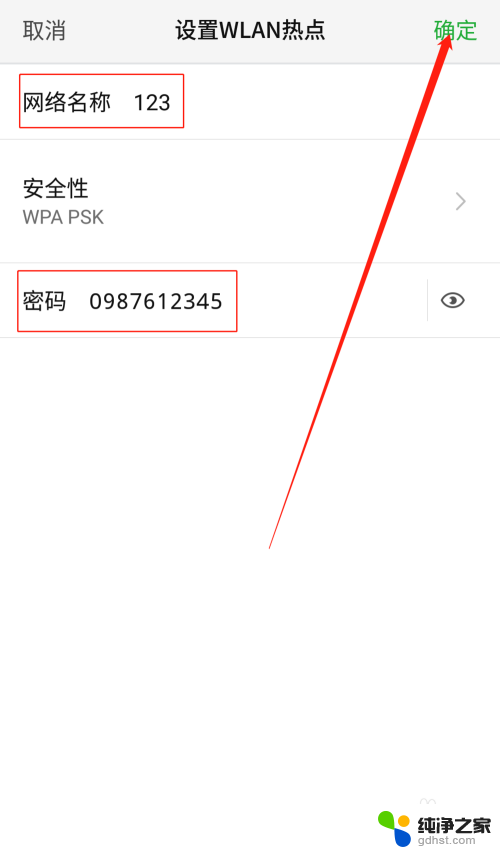
6.便携式热点的网络名称及密码设置好以后,用数据线把手机连接到电脑上。我们可以看到USB网络共享下方显示:已连接USB,然后点击USB网络共享后方的开关按钮开启USB网络共享功能。
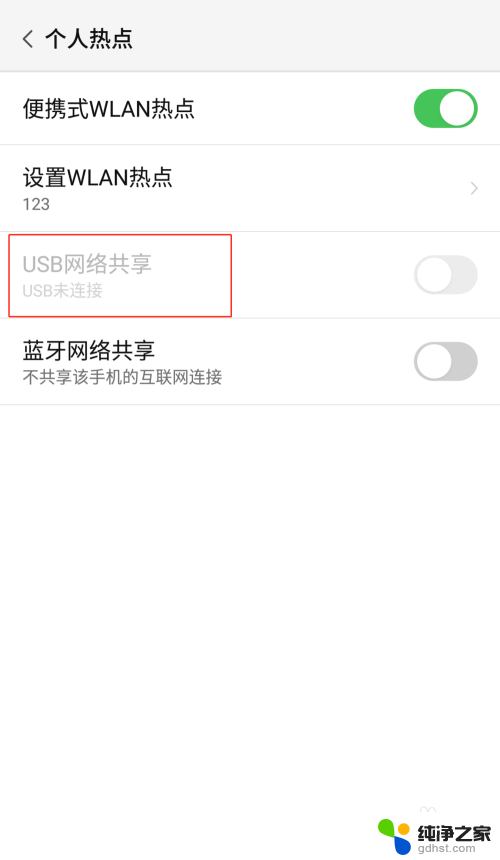
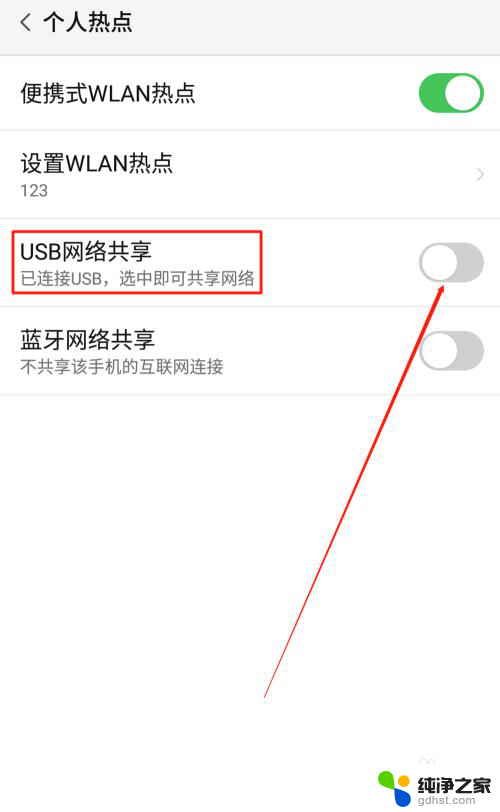

7.USB网络共享功能开启后,点击电脑下方的网络连接。找到我们设置的便携式热点的网络名称输入密码,这样就可以用电脑使用手机上的热点了。
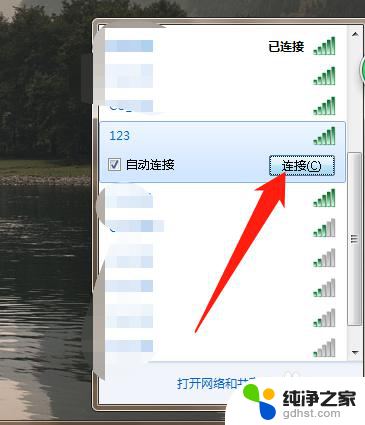
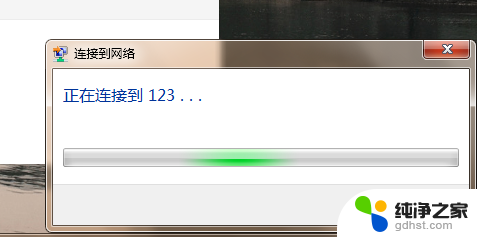
以上是关于如何将电脑连接手机的全部内容,如果你遇到了相同的情况,请参照我提供的方法进行处理,希望对大家有所帮助。
- 上一篇: 电脑如何调节屏幕熄灭时间
- 下一篇: 电脑avi格式用什么播放器打开
电脑如何热点连接手机相关教程
-
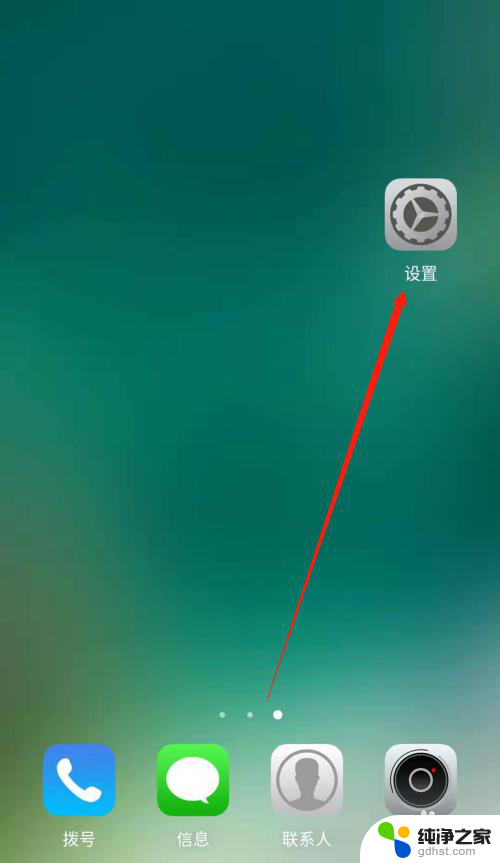 如何在电脑上连接手机热点
如何在电脑上连接手机热点2024-08-07
-
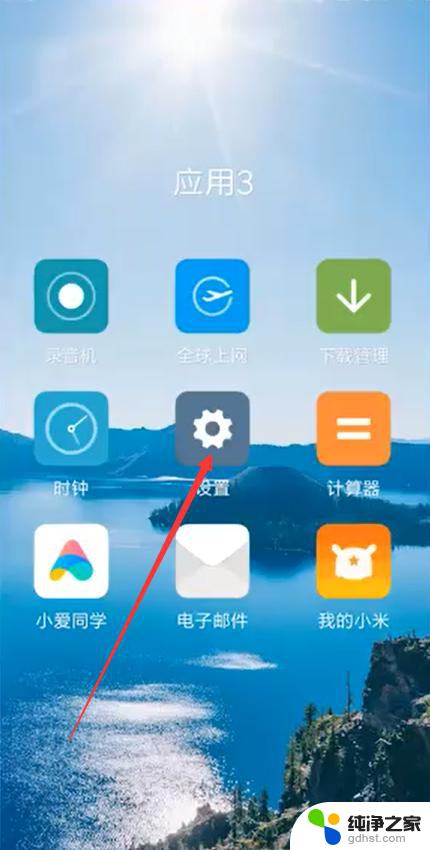 如何开热点连接手机
如何开热点连接手机2024-06-07
-
 电脑连苹果手机热点怎么连接
电脑连苹果手机热点怎么连接2024-02-16
-
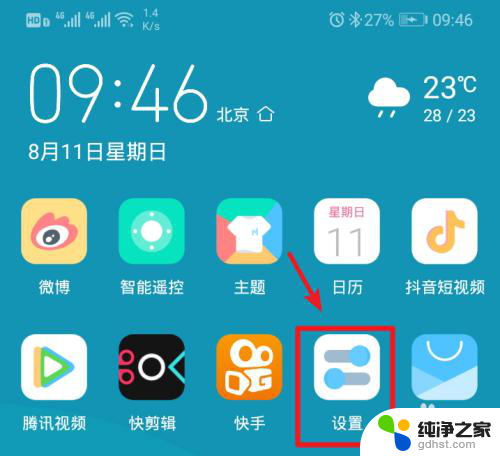 电脑怎么联网连接手机热点
电脑怎么联网连接手机热点2024-03-09
电脑教程推荐